Если вы хотите добавить систему контроля версий к файлам проекта без совместного использования с другим пользователем, быстрее всего создать локальный репозиторий Git™ в вашей песочнице.
На вкладке Project, в Разделе системы контроля версий, нажмите Use Source Control.
В диалоговом окне Информация о системе контроля версий нажмите кнопку Add Project to Source Control.
В диалоговом окне «Добавить в систему контроля версий» в списке Source control tool выберите Git использовать инструмент Git системы контроля версий, предоставленный проектом.
Щелкните Convert, чтобы закончить добавление проекта в систему контроля версий.
Git создает локальный репозиторий в корневой папке проекта песочницы. Проект запускает проверку целостности.
Нажмите Open Project, чтобы вернуться к своему проекту.
В узле Project отображается имя системы контроля версий Git и местоположение репозитория Локальный репозиторий: .yoursandboxpath
Выберите представление файлов Modified и нажатия кнопки Commit, чтобы зафиксировать первую версию файлов в новом репозитории.
В диалоговом окне введите комментарий, если хотите, и нажатие кнопки Submit.
Совет
Если вы хотите использовать Git и делиться с другими пользователями:
Клонирование существующего удаленного репозитория Git смотрите в Git-репозиторий Clone.
Чтобы подключить существующий проект к удаленному репозиторию, на вкладке Project, в разделе «Система контроля версий», нажмите Remote и укажите один удаленный репозиторий для источника ветви.
Чтобы сделать ваш проект общедоступным на GitHub®, см. раздел «Совместное использование проекта в GitHub».
Внимание
Прежде чем вы начнете, проверьте, что ваша папка в песочнице находится на локальном жестком диске. Использование сетевой папки с SVN медленно и ненадежно.
Эта процедура добавляет проект во встроенное интегрирование SVN, которая идет вместе с проектом. Если необходимо использовать другую версию SVN, см. раздел Настройка системы контроля версий SVN.
На вкладке Project, в Разделе системы контроля версий, нажмите Use Source Control.
В диалоговом окне Информация о системе контроля версий нажмите кнопку Add Project to Source Control.
В диалоговом окне «Добавить в систему контроля версий» выберите SVN как Source control tool.
Рядом с Repository path нажмите Change.
В диалоговом окне Задать URL репозитория SVN выберите существующий репозиторий или создайте новый.
Чтобы указать существующий репозиторий, нажмите![]() кнопку для поиска репозитория, вставьте URL-адрес в поле или используйте список для выбора последнего репозитория.
кнопку для поиска репозитория, вставьте URL-адрес в поле или используйте список для выбора последнего репозитория.
Внимание
Задайте file:// URL-адреса и создание новых репозиториев только для отдельных пользователей. Для многих пользователей см. Раздел «Совместное использование репозитория Subversion».
Щелкните Validate, чтобы проверить путь к выбранному репозиторию.
Когда путь действителен, можно просмотреть папки репозитория. Для примера выберите trunk и проверьте выбранный URL-адрес в нижней части диалогового окна, как показано на рисунке.
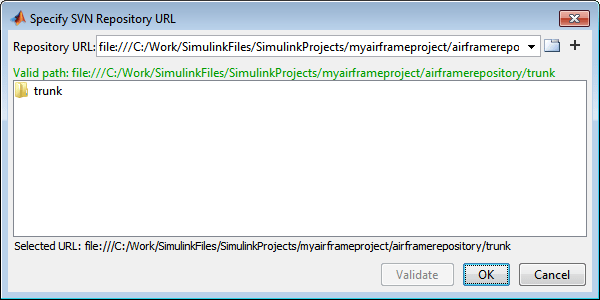
Нажмите кнопку OK, чтобы вернуться в диалоговое окно «Добавить в систему контроля версий».
Если в репозитории есть URL-адрес файла, появляется предупреждение, что URL-адреса файлов предназначены для отдельных пользователей. Для продолжения нажмите кнопку OK.
Щелкните Convert, чтобы закончить добавление проекта в систему контроля версий.
Проект запускает проверку целостности.
После выполнения проверок целостности нажмите кнопку Open Project, чтобы вернуться к своему проекту.
В узле Project отображаются сведения о текущем инструменте системы контроля версий и местоположении репозитория.
Если вы создали новый репозиторий, выберите представление файлов Modified и нажатия кнопки Commit, чтобы зафиксировать первую версию ваших файлов в новом репозитории. В диалоговом окне введите комментарий, если хотите, и нажатие кнопки Submit.
Внимание
Перед использованием системы контроля версий необходимо зарегистрировать файлы модели с помощью инструментов системы контроля версий, чтобы избежать повреждений моделей. Смотрите Register Model Files with Subversion.